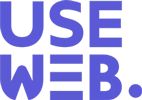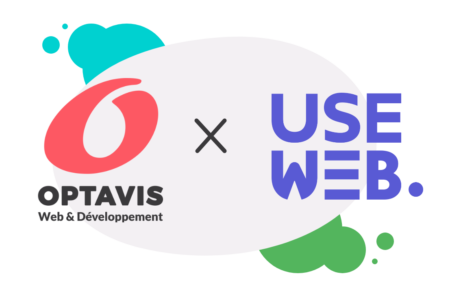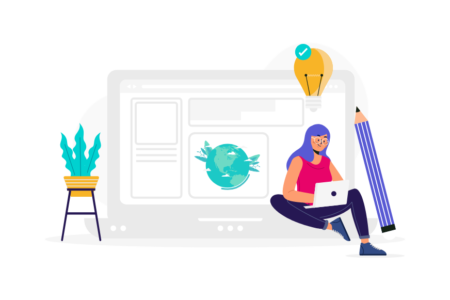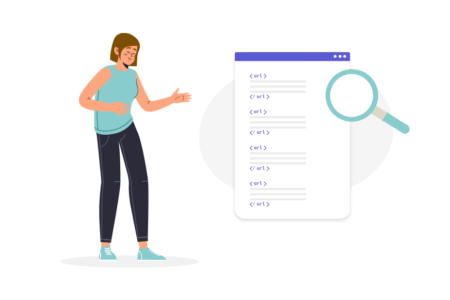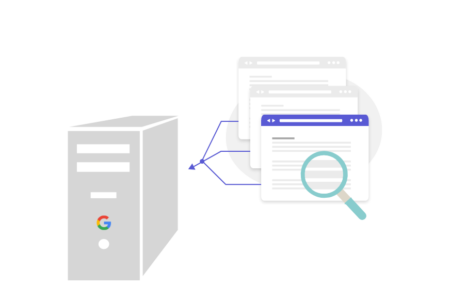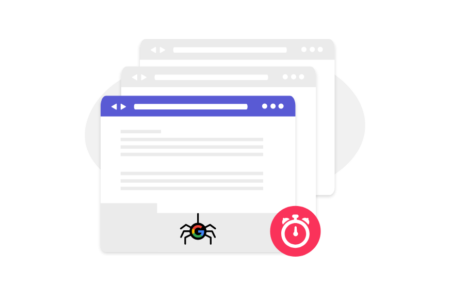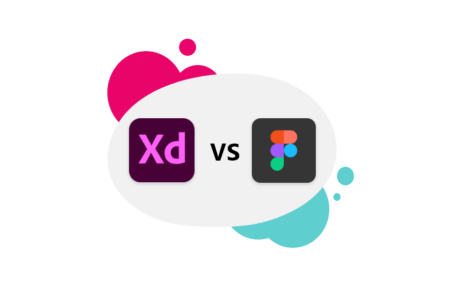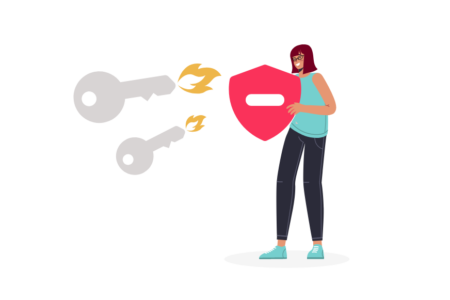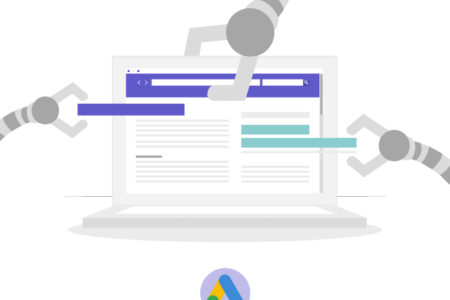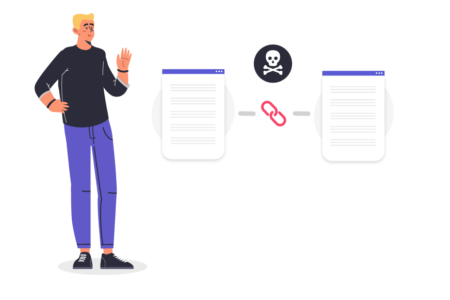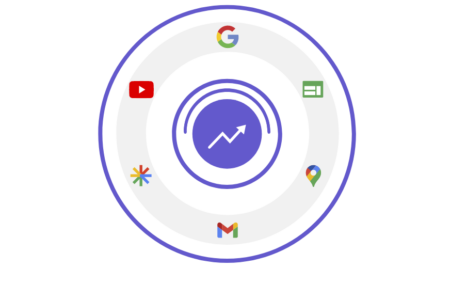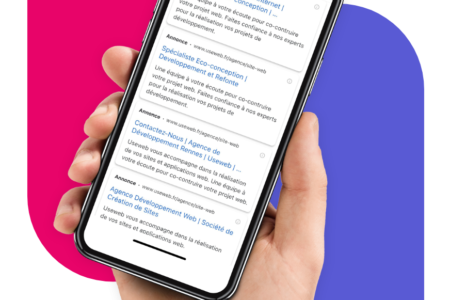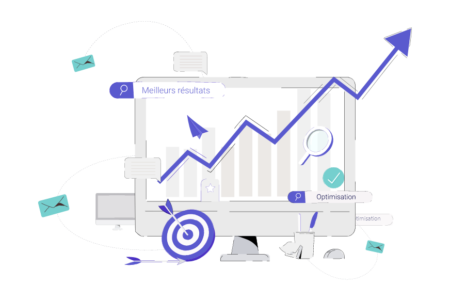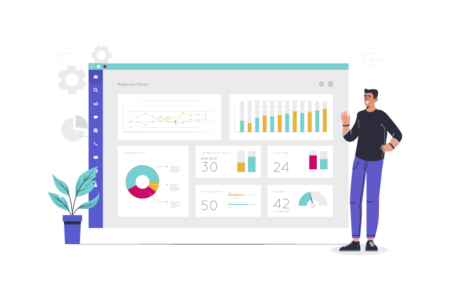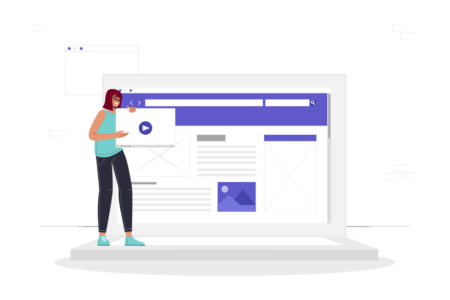Toute l'actualité digitale !
- Design UX/UI
- Développement et intégration
- L'actualité de l'agence Useweb
- SEA
- SEO
- Social ADS
- Stratégie digitale
28Fév2024
L'actualité de l'agence Useweb
Le pôle web d’Optavis rejoint l’agence Useweb
Dans un monde en constante évolution où l'innovation et la durabilité deviennent des essentiels, Useweb franchit une nouvelle étape en renforçant ses équipes avec l’acquisition de l’activité web d’Optavis.
22Jan2024
L'actualité de l'agence Useweb, Design UX/UI
Les bonnes pratiques pour éco-concevoir un site web
Dans cet article, nous allons vous sensibiliser à l’éco-conception web en vous proposant quelques actions à mener pour rendre vos sites web plus écologiques.
28Nov2023
SEO
Qu’est-ce qu’un fichier Sitemap XML ?
Le fichier sitemap XML guide les robots des moteurs de recherche pour s'assurer qu'ils découvrent toutes les URLs de votre site à indexer. Nous vous expliquons plus exactement ce qu’est...
30Juin2023
SEO
SEO : Qu’est-ce que l’indexation ?
L'indexation est l'un des éléments les plus importants en SEO, il est donc essentiel d'en prendre soin pour votre site. En effet, un site Web non indexé n'est pas visible...
05Fév2023
L'actualité de l'agence Useweb
Useweb fait l’acquisition de l’agence Everest !
Useweb a réalisé l'importance de l'empreinte environnementale du numérique. Par conséquent, l’acquisition de l'agence Everest, en février dernier, était une étape de plus pour s’inscrire dans une démarche éco-responsable. Une...
31Oct2022
SEO
Qu’est-ce qu’un budget de crawl en SEO ? Comment l’optimiser ?
Si vous êtes dans le SEO ou que vous vous y intéressez, vous avez déjà probablement entendu parler du budget de crawl et de l’optimisation du budget de crawl. Vous...
07Oct2022
Design UX/UI
Adobe XD vs Figma : Quel est le meilleur ?
En termes de création graphique et fonctionnelle, Adobe XD et Figma sont les deux logiciels largement préférés par les designers. Le 15 septembre, Adobe a annoncé le rachat de Figma...
16Sep2022
SEA
Google Ads : Quels sont les mots clés à exclure ?
Il est essentiel de déterminer des mots clés, créer des groupes d'annonces et des annonces responsives pour réussir dans le référencement payant. Mais il est également important d'identifier et d'éliminer...
02Sep2022
SEA
Comment utiliser les Dynamic Search Ads (DSA) de Google Ads ?
On vous présente dans cet article, les Dynamic Search Ads proposées par Google pour automatiser la gestion de vos campagnes SEA
16Août2022
SEO
Que sont les backlinks toxiques en SEO ?
Les backlinks sont très importants pour le référencement naturel. Ils aident à établir la confiance et l’autorité d'un site mais peuvent, dans certains cas, vous nuire et diminuer cette confiance....
10Juin2022
SEA
Google Marketing Live : Nouvelles optimisations pour Performance Max
La campagne Performance Max, lancée par Google en novembre 2021, est le dernier outil de marketing automatisé axé sur les objectifs. Elle utilise la technologie de l'intelligence artificielle pour proposer...
18Mai2022
SEA
Google Ads : Fin des annonces textuelles
Google a annoncé qu’à partir du 30 juin 2022, il ne sera plus possible de créer ou de modifier des annonces textuelles dans les campagnes sur le réseau de recherche...
22Avr2022
SEO
Comment combiner le SEO et CRO pour booster votre activité ?
Dans cet article, vous découvrirez les techniques de SEO data driven qui permettront d'améliorer votre CRO.
Google annonce la fin d’Universal Analytics
Google a annoncé qu'à partir du 1er juillet 2023, les propriétés standard d'Universal Analytics ne traiteront plus les données et qu'il faudra basculer vers la version de Google Analytics (GA4).
03Mar2022
Design UX/UI
Comment réaliser un audit ergonomique ?
Vous soupçonnez des points bloquants sur votre interface ? C'est sans doute le bon moment pour réaliser un audit ergonomique.